Bạn đang chuẩn bị tự tay lắp ráp PC lần đầu? Chắc hẳn bạn sẽ không tránh khỏi một vài lỗi thường gặp mà người mới bắt đầu dễ mắc phải. Tuy nhiên, ngay cả những người đã có kinh nghiệm “build” máy tính đôi khi cũng quên đi những điều hiển nhiên hoặc những quy tắc ngầm, dẫn đến những sai lầm từ gây khó chịu cho đến tai hại. Những lỗi này không phải lúc nào cũng được đề cập trong các bài viết về những sai lầm khó chịu khi lắp ráp PC, đó là lý do tại sao nhiều người dùng vẫn mắc phải chúng, ngay cả trong năm 2025.
 Dây cáp được lắp đặt gọn gàng bên trong vỏ máy tính PC đã hoàn thiện
Dây cáp được lắp đặt gọn gàng bên trong vỏ máy tính PC đã hoàn thiện
Với vai trò là chuyên gia công nghệ và biên tập viên tại congnghe360.net, chúng tôi hiểu rõ tầm quan trọng của việc xây dựng một cỗ máy ổn định và bền bỉ. Bài viết này sẽ chỉ ra 5 sai lầm phổ biến mà bạn cần tránh để quá trình tự lắp ráp PC của mình diễn ra suôn sẻ, an toàn và đạt hiệu quả cao nhất.
1. Quên Ốc Kê Mainboard (Standoffs) – Sai Lầm Cơ Bản Nhưng Nguy Hiểm
Hậu quả và cách phòng tránh
Nếu bạn đã lâu không lắp ráp PC hoặc đang vội vàng, rất có thể bạn sẽ quên rằng bo mạch chủ (mainboard) cần có các ốc kê (standoffs) trước khi được cố định vào vỏ case. Nếu vỏ case của bạn không có sẵn ốc kê được lắp đặt từ trước, việc lắp đặt bo mạch chủ mà không có chúng có thể dẫn đến đoản mạch hoặc hỏng hóc PCB của mainboard. Tôi đã từng mắc lỗi này với một mainboard và vỏ case cũ khoảng 9 năm trước trước khi nhận ra sai lầm của mình, sau đó phải tháo mainboard ra để lắp ốc kê.
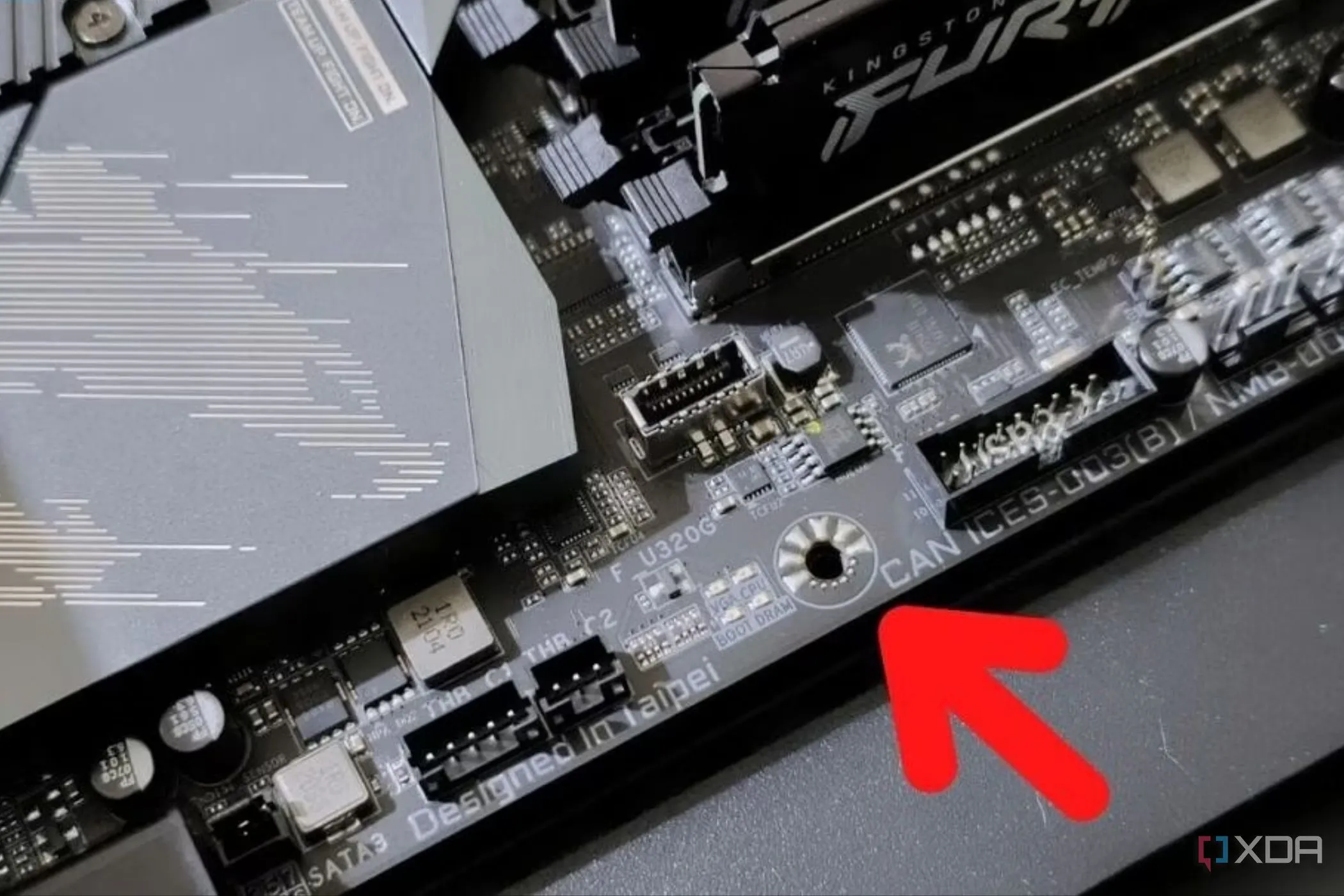 Lỗ ốc kê được đánh dấu rõ ràng trên bo mạch chủ của máy tính PC
Lỗ ốc kê được đánh dấu rõ ràng trên bo mạch chủ của máy tính PC
Đôi khi, các ốc kê được lắp sẵn có thể không khớp với các lỗ trên bo mạch chủ của bạn, trong trường hợp đó, bạn sẽ cần tháo một số ốc kê và điều chỉnh chúng cho phù hợp. Ngoài ra, khi siết chặt các ốc vít vào ốc kê, đừng siết quá mạnh. Bạn nên siết vừa đủ để đảm bảo bo mạch chủ được cố định chắc chắn mà không gây áp lực quá mức, tránh làm cong vênh hoặc hỏng PCB.
2. Trì Hoãn Việc Đi Dây Cáp Đến Cuối Cùng – Kế Hoạch Sớm Sẽ Tiết Kiệm Thời Gian
Lợi ích của việc quản lý cáp từ sớm
Tôi biết việc trì hoãn quản lý dây cáp đến cuối cùng là điều rất hấp dẫn, nhưng thời điểm tốt nhất để lên kế hoạch đi dây cho các loại cáp chính là giữa quá trình lắp ráp. Khi bạn đã cố định bo mạch chủ vào vỏ case, và lắp đặt CPU, RAM, SSD, việc quyết định cách đi dây cho tản nhiệt CPU, các cổng kết nối mặt trước (front panel), nguồn cho mainboard & CPU, và card đồ họa có thể loại bỏ rất nhiều rắc rối sau này.
 Card đồ họa NVIDIA GeForce RTX 4080 Super FE được nhìn từ cạnh dưới
Card đồ họa NVIDIA GeForce RTX 4080 Super FE được nhìn từ cạnh dưới
Bằng cách lập kế hoạch trước, bạn sẽ có cái nhìn rõ ràng hơn về những lỗ và grommet nào sẽ được sử dụng để đi dây cáp, những điểm nào phía sau mainboard sẽ được dùng để cố định chúng, và cách bạn sẽ tránh được tình trạng “rừng cáp” đáng sợ. Làm như vậy, bạn không chỉ tiết kiệm thời gian và tránh những bực bội không cần thiết, mà còn bảo vệ các sợi cáp khỏi hư hại do bị kéo căng quá mức sau này, khi bạn đã quá chán nản và chỉ muốn hoàn thành công việc.
3. Lắp Quạt Tản Nhiệt Case Sai Hướng – Đừng Để Sai Một Li, Đi Một Dặm
Xác định hướng luồng khí và tránh nhầm lẫn
Tôi cũng từng mắc lỗi này. Khoảng hai năm trước, khi giúp anh trai lắp PC mới, chúng tôi phải lắp tổng cộng 9 quạt (bao gồm 3 quạt cho tản nhiệt AIO). Mặc dù chúng tôi đã rõ về cấu hình quạt và thiết lập hút/thổi khí, nhưng không hiểu sao chúng tôi lại lắp ba quạt hút khí bên hông theo hướng ngược lại. Thay vì hút không khí vào case, chúng lại thổi khí ra ngoài, điều này rõ ràng không phải ý định ban đầu.
Không cần phải nói, điều này dẫn đến rất nhiều lời đổ lỗi qua lại và tốn rất nhiều thời gian quý báu để tháo ra và lắp lại các quạt theo đúng hướng. Một lỗi tiềm ẩn khác là lắp đặt quạt AIO hoặc quạt hút khí sai thứ tự khi nối chuỗi quạt (daisy-chaining). Tùy thuộc vào model của quạt case, bạn có thể phải xem quạt nào trong số ba (hoặc hai) quạt là quạt “chủ” hoặc có thêm cáp/cổng kết nối, để việc quản lý cáp không trở nên phức tạp. Nếu không, bạn sẽ phải tháo quạt ra khi nhận ra sai lầm và lãng phí thời gian để lắp lại chúng theo đúng thứ tự.
 Quạt Corsair LL120 RGB tạo hiệu ứng ánh sáng rực rỡ bên trong vỏ máy tính PC
Quạt Corsair LL120 RGB tạo hiệu ứng ánh sáng rực rỡ bên trong vỏ máy tính PC
4. Lắp Đặt Nguồn Máy Tính (PSU) Ngược Chiều – Tưởng Đơn Giản Mà Sai
Hướng quạt PSU tối ưu cho từng loại case
Bộ nguồn (PSU) có một quạt tích hợp để hút không khí vào bộ nguồn và thổi khí nóng ra phía sau case, ngăn ngừa quá nhiệt. Tùy thuộc vào vỏ case của bạn và khoảng trống mà quạt PSU có để thổi khí, bạn sẽ phải quyết định cách lắp đặt bộ nguồn. Hầu hết các vỏ case có vị trí gắn PSU ở phía dưới với một lỗ thông hơi để hút khí. Trong những trường hợp như vậy, mặt có quạt của PSU nên hướng xuống dưới, ra xa khỏi case, để nó có thể hút khí mát từ phía dưới và thổi ra phía sau.
 Cách lắp đặt bộ nguồn PSU vào case Corsair 3500X ARGB một cách chính xác
Cách lắp đặt bộ nguồn PSU vào case Corsair 3500X ARGB một cách chính xác
Đối với các bộ nguồn gắn ở phía trên, nguyên tắc tương tự – hút khí từ bên cạnh và thổi khí ra phía sau case. Mọi thứ sẽ trở nên phức tạp khi vỏ case của bạn không có lỗ hút khí phía dưới hoặc bên cạnh, hoặc nó bị cản trở. Trong trường hợp đó, tốt hơn hết là lắp đặt PSU với quạt hướng vào bên trong PC, để nó có thể tiếp cận một ít không khí – không khí ấm vẫn tốt hơn là không có không khí từ một lỗ hút bị hạn chế quá mức. Trong các trường hợp lỗ hút thiếu bộ lọc lưới để chặn bụi, một lần nữa, tốt hơn là gắn bộ nguồn với quạt hướng vào bên trong PC.
5. Bỏ Qua Bước Kiểm Tra “Trên Bàn” (Breadboarding) – Mẹo Đơn Giản Cứu Cánh Cả Cỗ Máy
Tại sao cần kiểm tra linh kiện trước khi lắp hoàn chỉnh
Breadboarding là việc lắp ráp các linh kiện cốt lõi của PC và kiểm tra hoạt động của chúng bên ngoài vỏ case. Trong trường hợp máy không khởi động hoặc gặp lỗi boot, bạn có thể dễ dàng chẩn đoán vấn đề, tránh việc phải tháo rời toàn bộ (trong trường hợp xấu nhất). Kỹ thuật này là một biện pháp phòng ngừa đơn giản giúp phát hiện lỗi trước khi bạn đi quá sâu vào quá trình lắp ráp. Mặc dù việc chẩn đoán vấn đề với một PC đã lắp ráp hoàn chỉnh không phải là không thể, nhưng thực hiện nó bên ngoài vỏ case sẽ thuận tiện hơn rất nhiều.
 Một người đang cầm bo mạch chủ Dual Xeon X99, sẵn sàng cho việc kiểm tra linh kiện PC
Một người đang cầm bo mạch chủ Dual Xeon X99, sẵn sàng cho việc kiểm tra linh kiện PC
Mặc dù linh kiện bị lỗi ngay từ đầu (dead-on-arrival) là hiếm gặp, breadboarding có thể giúp bạn loại trừ mọi vấn đề như vậy từ phía bạn. Bạn không cần phải lắp đặt mọi thứ, đi dây cáp và lãng phí hàng giờ chỉ để tháo mọi thứ ra nếu có gì đó không hoạt động như mong muốn. Hơn nữa, nếu bạn đang sử dụng các linh kiện đã qua sử dụng và không chắc chắn liệu chúng có hoạt động hay không, breadboarding là một bước bắt buộc.
Những sai lầm này có vẻ quá rõ ràng đối với nhiều người, nhưng việc nhắc nhở bản thân về những điều cơ bản đôi khi cũng không hề thừa. Rốt cuộc, chỉ cần một sai sót nhỏ cũng có thể hủy hoại cả một công trình. Bạn có thể làm hỏng vĩnh viễn một linh kiện hoặc lãng phí hàng giờ công sức trước khi nhận ra lỗi của mình. Tránh những sai lầm trong danh sách này có thể ngăn chặn những tình huống như vậy, đồng thời giúp bạn luôn khiêm tốn với tư cách là một người lắp ráp PC.
Hy vọng bài viết này đã cung cấp cho bạn những kiến thức hữu ích để tránh các lỗi thường gặp khi tự build PC. Bạn có kinh nghiệm nào khác muốn chia sẻ? Hãy để lại bình luận bên dưới hoặc tham khảo thêm các hướng dẫn lắp ráp PC khác trên congnghe360.net!